
3 Stappen om FLV naar WMV te converteren
 1
1 Klik op de knop "Bestand toevoegen" om het FLV-bestand te uploaden dat u wilt converteren. Vervolgens wordt u gevraagd om een kleine launcher te installeren, dit duurt slechts enkele seconden.
 2
2 Nadat de launcher is geïnstalleerd, klikt u nogmaals op de knop "Add File" om uw FLV-video te uploaden. U mag meer dan één videobestand tegelijk uploaden. Het uitvoerformaat wordt automatisch ingesteld als WMV.
 3
3 Klik op de knop "Converteren" om te beginnen met het converteren van FLV naar WMV en kies een map om het geconverteerde WMV-videobestand op te slaan.
FLV VS WMV

 FLV
FLV - 1.FLV (Flash Video) is een containerbestandsindeling die wordt gebruikt om digitale video zoals tv-programma's, films enz. Via internet te bezorgen.
- 2.FLV-video kan op de meeste besturingssystemen en webbrowser-plug-ins worden afgespeeld, maar is niet compatibel met de meeste mobiele apparaten.
- 3.FLV-indeling wordt gebruikt als de standaard voor webgestuurde streamingvideo (via RTMP). Veel populaire video's zoals YouTube, Hulu, VEVO, Yahoo! Video, metacafe, enz. Ondersteunden FLV als het standaard videobestandformaat sinds vroege 2000s.
 WMV
WMV - 1.WMV (Windows Media Video) is een reeks video-codecs en de bijbehorende video-coderingsindelingen die door Microsoft zijn ontwikkeld.
- 2.Microsoft ontwikkelde een digitaal containerformaat genaamd ASF (Advanced Systems Format) om WMV-videocodering op te slaan. Onder dezelfde videokwaliteit kunnen video's in WMV-formaat worden afgespeeld tijdens het downloaden, dus het is geschikt om af te spelen en te verzenden op internet.
- 3.WMV is het onderwerp geweest van verschillende klachten van gebruikers en de pers, vanwege de beperking van Microsoft zelf. Video's in WMV-formaat kunnen niet op mobiele apparaten worden afgespeeld.
Hoe FLV naar WMV converteren met desktopversie?
Als je ook je FLV-video moet bewerken voordat je deze converteert naar WMV-indeling, raad ik je aan de desktopversie van Apeaksoft Free Online Video Converter te gebruiken, die wordt genoemd Apeaksoft Video Converter Ultimate. Het heeft krachtigere functies dan de online versie. Het is beschikbaar voor zowel Windows als Mac OS, u kunt de juiste versie downloaden op basis van uw computer OS.

Stap 1. Installeer en start Apeaksoft Video Converter Ultimate op uw computer.

Stap 2Klik op de knop "Bestand toevoegen" om een of meer FLV-video's aan deze videoconverter toe te voegen.

Stap 3. Bewerk video
Als u de FLV-video wilt bewerken en de kwaliteit wilt verbeteren, klikt u op de knop 'Bewerken' om de bewerkingsinterface te openen. Hier kunt u video's knippen, samenvoegen of de helderheid, het contrast, de verzadiging, de tint, het volume en meer video-/audio-effecten aanpassen. U kunt ook een watermerk, audiotracks en ondertitels toevoegen aan uw FLV-video.
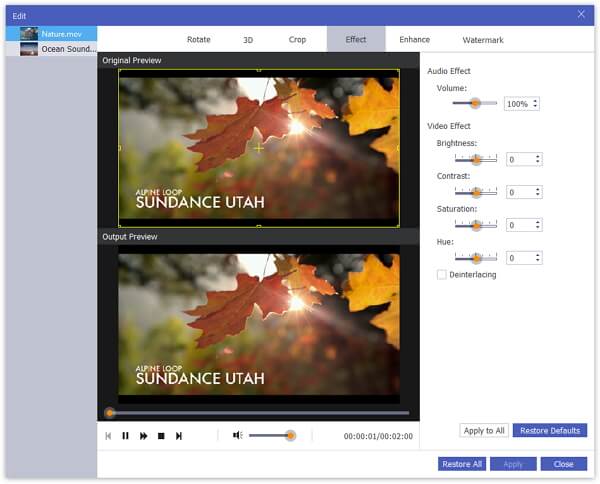
Stap 4Nadat u klaar bent met het bewerken van de video, klikt u op de knop "Profiel" om het uitvoerformaat in te stellen als WMV, en klikt u vervolgens op de knop "Bladeren" om de bestemming te kiezen waar u de geconverteerde video wilt opslaan.
Stap 5Klik ten slotte op de knop "Converteren" om te wachten tot de FLV-video is geconverteerd naar het MWV-formaat.
Als u wilt zet FLV om naar MP3 of andere populaire videoformaten online gratis converteren, Apeaksoft Free Online Video Converter kan altijd hulp bieden. Bovendien verdient de desktopversie ook een poging voor het bewerken van video.

 (199)
(199)


